登録済みスマートフォンをマルチメディアシステムと接続して、Apple CarPlayを使用できます。 登録していないスマートフォンの場合は、手順が異なります。
登録済みスマートフォンでApple CarPlayを使用する
Apple CarPlayをUSB接続で使用する
マルチメディアシステムとスマートフォンをデータ通信用のUSBケーブルで接続することで、Apple CarPlayを使用できます。
-
スマートフォンがマルチメディアシステムに登録されているかご確認ください。
- スマートフォンの設定メニューからSiriを有効にします。
-
スマートフォンをUSB端子に接続します。
-
Apple CarPlayのホーム画面が表示されます。
-
接続するスマートフォンによっては、もとの画面に戻るまでに約3〜6秒かかることがあります。
-
失敗画面が表示されたときは、画面の案内に従って操作してください。
-
スマートフォンの画面に案内が表示された場合は、スマートフォンの案内に従って操作してください。
-
Apple CarPlayのホーム画面が表示されなかった場合は、以下をご確認ください。
-
メインメニューの[
 ]をタッチしてください。
]をタッチしてください。 -
メインメニューに[
 ]が表示されていない場合は、Apple CarPlayを使用するスマートフォンを選択し、[Apple CarPlay]をONにします。
]が表示されていない場合は、Apple CarPlayを使用するスマートフォンを選択し、[Apple CarPlay]をONにします。
-
-
-
Apple CarPlayを操作します。
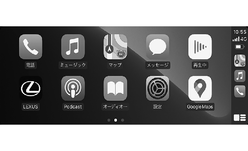
アプリケーションにタッチすることで、Apple CarPlayでサポートされているiPhoneアプリケーションを使用できます。
- [
 ]
] -
マルチメディアシステムの画面を表示します。
再度、Apple CarPlayのホーム画面を表示する場合は、メインメニューの[
 ]にタッチします。
]にタッチします。 - [
 ]/[
]/[ ]
] -
画面表示を切りかえます。
タッチし続けるとSiriが起動します。
知識
-
Apple CarPlayが接続されているときは、ステアリングの[
 ]スイッチを押し続けるとSiriを開始します。中止するには、ステアリングの[
]スイッチを押し続けるとSiriを開始します。中止するには、ステアリングの[ ]スイッチを短く押します。
]スイッチを短く押します。 -
Apple CarPlayが接続されている場合、Siriウェイクワードを話すと、Siriが起動します。Siriのウェイクワード機能は、言語が日本語に設定されている場合のみ使用できます。また、接続するデバイスのiOSバージョンが 14.3以降である必要があります。
- [
Apple CarPlay をワイヤレス接続で使用する
Apple CarPlayは、車両のワイヤレス接続機能を使用して、マルチメディアシステムにワイヤレスで接続できます。
-
スマートフォンがマルチメディアシステムに登録されているかご確認ください。
- スマートフォンの設定メニューからSiriを有効にします。
-
メインメニューの[
 ]にタッチします。
]にタッチします。
- サブメニューの[Bluetooth/機器]にタッチします。
-
Apple CarPlayを使用するスマートフォンを選択し、[Apple CarPlay]をONにします。
-
画面の案内に従って操作してください。
-
Apple CarPlayのホーム画面が表示されます。
-
接続するスマートフォンによっては、もとの画面に戻るまでに約3〜6秒かかることがあります。
-
失敗画面が表示されたときは、画面の案内に従って操作してください。
-
スマートフォンの画面に案内が表示された場合は、スマートフォンの案内に従って操作してください。
-
Apple CarPlayのホーム画面が表示されなかった場合は、メインメニューの[
 ]をタッチしてください。
]をタッチしてください。
-
-
Apple CarPlayを操作します。
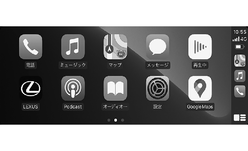
アプリケーションにタッチすることで、Apple CarPlayでサポートされているiPhoneアプリケーションを使用できます。
- [
 ]
] -
マルチメディアシステムの画面を表示します。
再度、Apple CarPlayのホーム画面を表示する場合は、メインメニューの[
 ]にタッチします。
]にタッチします。 - [
 ]/[
]/[ ]
] -
画面表示を切りかえます。
タッチし続けるとSiriが起動します。
知識
-
Apple CarPlayが接続されているときは、ステアリングの[
 ]スイッチを押し続けるとSiriを開始します。中止するには、ステアリングの[
]スイッチを押し続けるとSiriを開始します。中止するには、ステアリングの[ ]スイッチを短く押します。
]スイッチを短く押します。 -
Apple CarPlayが接続されている場合、Siriウェイクワードを話すと、Siriが起動します。Siriのウェイクワード機能は、言語が日本語に設定されている場合のみ使用できます。また、接続するデバイスのiOSバージョンが 14.3以降である必要があります。
- [
合わせて見られているページ